Следуйте простым шагам, чтобы включить эту функцию Chrome.
- После активации экономия памяти автоматически начинает отслеживать все открытые вкладки в Chrome.
- Функция экономии памяти доступна не во всех версиях браузера Google Chrome.
- Вы можете добавить исключения для определенных веб-сайтов, чтобы функция не работала на таких адресах.
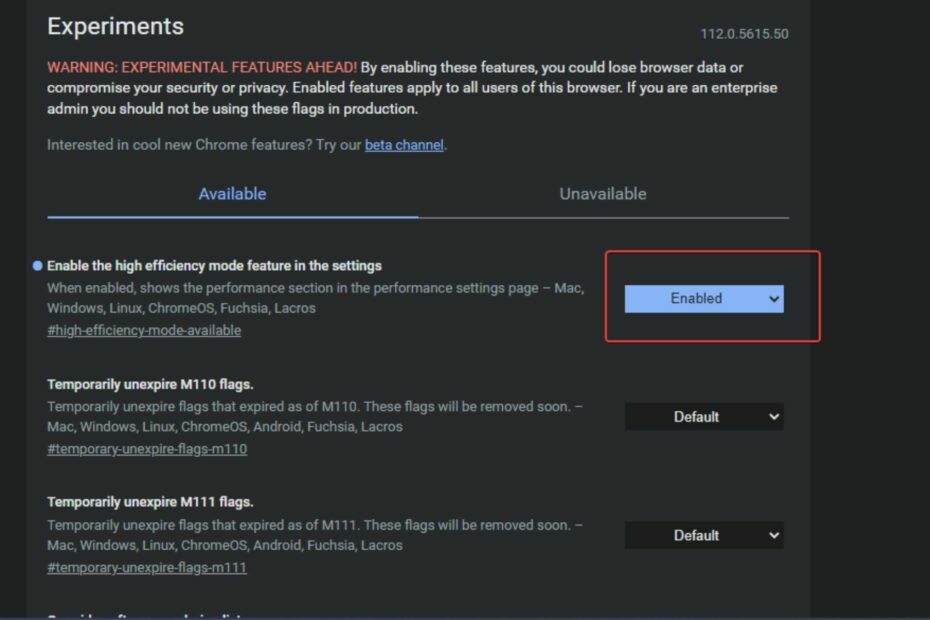
- Простая миграция: используйте ассистент Opera для переноса существующих данных, таких как закладки, пароли и т. д.
- Оптимизируйте использование ресурсов: ваша оперативная память используется более эффективно, чем Chrome.
- Повышенная конфиденциальность: бесплатный и безлимитный встроенный VPN
- Нет рекламы: встроенный блокировщик рекламы ускоряет загрузку страниц и защищает от интеллектуального анализа данных
- Скачать Оперу
Google Chrome является одним из лучшие браузеры для Windows. Однако известно, что браузер очень требователен к ресурсам. С этой целью Google выпустила функцию экономии памяти, чтобы помочь освободить место.
В этой статье будет кратко рассмотрена функция экономии памяти Chrome и шаги по включению этой функции.
- Что такое экономия памяти Chrome?
- Как включить экономию памяти в Chrome?
- Добавить исключения в экономию памяти
Что такое экономия памяти Chrome?
Экономия памяти Chrome — это функция, разработанная Google, чтобы помочь освободить место во время использования приложения.
Если у вас открыта куча вкладок, которые в данный момент неактивны, функция экономии памяти налетает и переводит такие вкладки в спящий режим, тем самым освобождая память, чтобы вы могли просматривать другие веб-сайты.
Эта функция удобна для операций с интенсивным использованием памяти, таких как редактирование видео или игры. После включения функции экономии памяти неактивные вкладки будут переведены в спящий режим и будут обновляться только при необходимости.
Как включить экономию памяти в Chrome?
Важно отметить, что функция экономии памяти доступна не во всех версиях Chrome. Однако вот шаги, чтобы включить экономию памяти в Chrome:
- нажмите Окна ключ, введите Хром, и ударил Входить.
- В строке поиска введите хром://флаги и ударил Входить.
- в Флаги поиска поле поиска, введите эффективностьи выберите Включено из раскрывающегося списка рядом с Включите функцию высокоэффективного режима в настройках. вариант.
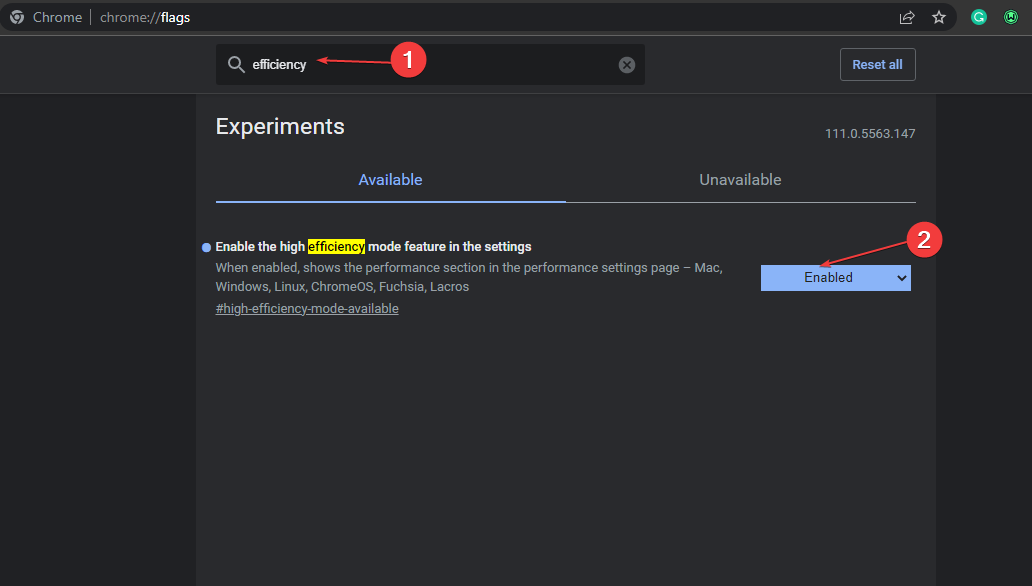
- Нажмите на Перезапустить кнопку в правом нижнем углу, чтобы обновить окно.
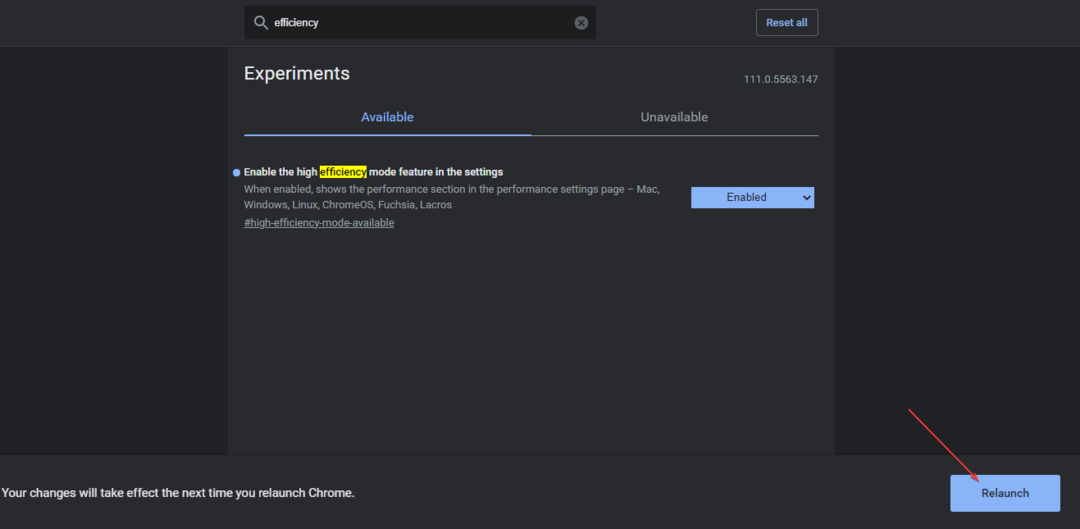
После того, как вы включили режим высокой эффективности, выполните следующие действия:
- В окне Chrome нажмите кнопку три вертикальных эллипса в правом верхнем углу окна и выберите Настройки.
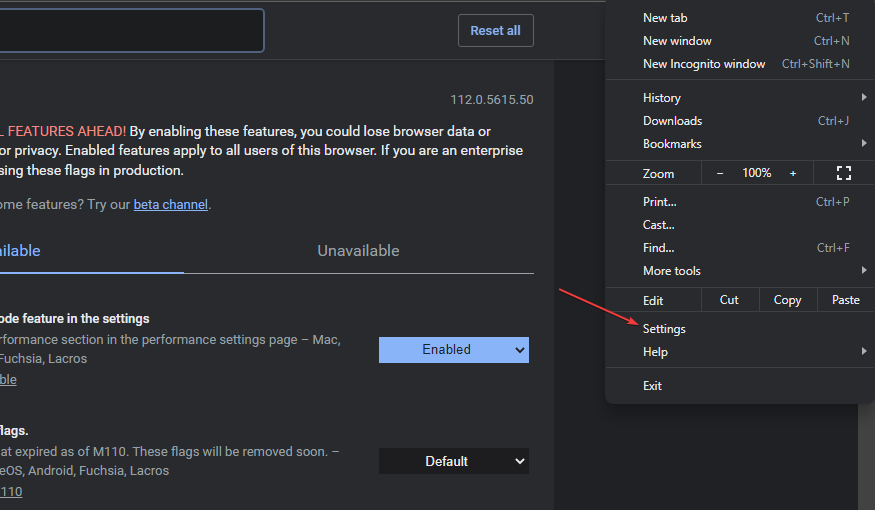
- В следующем окне нажмите на Производительность на левой панели. Нажмите и включите Экономия памяти переключать.

- Закройте вкладку «Настройки».
После этого Chrome автоматически освободит память от неактивных вкладок. Это поможет освободить место для эффективной работы активных вкладок.
- ERR_HTTP2_PROTOCOL_ERROR: значение и как исправить
- Включить Google Chrome для открытия в полноэкранном режиме каждый раз
Добавить исключения в экономию памяти
В некоторых случаях вы захотите включить функцию экономии памяти, но исключить определенные сайты из включения в экономию памяти.
Сделать это:
- В то время как в Экономия памяти раздел, нажмите на Добавить кнопку сразу после Всегда держите эти сайты активными вариант.

- Введите URL веб-сайта в появившемся окне и нажмите кнопку Добавлять кнопка.

- Как только вы добавите веб-сайт в этот список, он будет автоматически исключен из любых функций экономии памяти.
Функция экономии памяти помогает освободить место при использовании браузера Chrome. Это удобная функция, которая может облегчить работу в Интернете.
К концу этой статьи вы сможете включать и отключать функцию экономии памяти в Chrome.
Все еще есть проблемы? Исправьте их с помощью этого инструмента:
СПОНСОР
Если приведенные выше советы не помогли решить вашу проблему, на вашем ПК могут возникнуть более серьезные проблемы с Windows. Мы рекомендуем загрузка этого инструмента для ремонта ПК (оценка «Отлично» на TrustPilot.com), чтобы легко их решать. После установки просто нажмите кнопку Начать сканирование кнопку, а затем нажмите на Починить все.
![Как удалить Google Chrome Virus Android [всплывающий вирус]](/f/deeb15918792d1274768827f62697559.jpg?width=300&height=460)

